Έχετε ένα Φύλλο Google που έχετε αποθηκεύσει από το Google Drive στον υπολογιστή σας;

Αν ναι, πιθανότατα έχετε δει ένα αρχείο με μια μυστηριώδη επέκταση αρχείου στα βάθη του σκληρού σας δίσκου: ".gsheet." Τι είναι λοιπόν το ".gsheet" και από πού προήλθε ένα αρχείο με αυτήν την επέκταση;
Ανεξάρτητα από το πόσες φορές ελέγχετε τις επιλογές Λήψη ή Εξαγωγή, η δυνατότητα ανοίγματος ενός αρχείου με αυτήν την επέκταση δεν εμφανίζεται. Φαίνεται ότι πρόκειται για τυπογραφικό λάθος στην καλύτερη περίπτωση ή, στη χειρότερη, για κάποιο ύποπτο αρχείο που μπορεί να επιτρέψει στην Google να σας κατασκοπεύσει.
Ευτυχώς, δεν είναι κανένα από αυτά.
Μάθετε γιατί τα Φύλλα σας έχουν αυτήν τη μοναδική επέκταση αρχείου και τι μπορείτε να κάνετε γι' αυτό.
Η Συνεργασία με το Google Drive
Εάν είστε λάτρης της Google, πιθανότατα είχατε εγκατεστημένη την εφαρμογή Google Drive στον υπολογιστή σας. Η εφαρμογή Drive διευκόλυνε την εργασία με έγγραφα και τη δημιουργία αντιγράφων ασφαλείας τους αμέσως στο Google cloud. Από εκεί, θα μπορούσατε να μοιραστείτε αυτά τα ίδια έγγραφα με άλλους ή να έχετε εύκολη πρόσβαση σε αυτά από οπουδήποτε και η Google θα συγχρονίσει τυχόν αλλαγές.
Αυτές τις μέρες, το Drive λειτουργεί λίγο διαφορετικά. Είναι ακόμα εκεί, αλλά δεν υπάρχει φανταχτερή εφαρμογή για να σας συνδέσει με αυτό. Το χρησιμοποιείτε μέσω ενός διαδικτυακού προγράμματος περιήγησης.
Εδώ παίζουν τα Gsheets και η επέκταση .gsheet.
Αρχικά, σκεφτείτε έναν υπερσύνδεσμο. Είναι μια διεύθυνση Διαδικτύου με δυνατότητα κλικ που συνήθως αποτελείται από μια μεγάλη σειρά γραμμάτων και αριθμών, σωστά; Μπορεί να είναι δυσκίνητο και μερικές φορές άβολο, αλλά συχνά ήταν ένα απαραίτητο εργαλείο για να φτάσετε σε μια ηλεκτρονική διεύθυνση.
Η επέκταση αρχείου Gsheets λειτουργεί με τον ίδιο τρόπο όπως ένας υπερσύνδεσμος. Ωστόσο, αντί να σας μεταφέρει σε έναν συγκεκριμένο ιστότοπο, σας μεταφέρει απευθείας στο έγγραφο των Φύλλων Google στο Drive σας.
Τώρα, αν αναζητήσετε έναν πραγματικό υπερσύνδεσμο, δεν θα βρείτε έναν. Η επέκταση αρχείου είναι στην πραγματικότητα ο ίδιος ο υπερσύνδεσμος. Όταν κάνετε διπλό κλικ σε ένα Φύλλο Google στο φάκελο του Google Driver, ανοίγει αυτόματα μια νέα καρτέλα ή παράθυρο του προγράμματος περιήγησης με το έγγραφο να εμφανίζεται στο Drive.
Αυτό διευκολύνει τους χρήστες του Google να εργάζονται στο Drive χωρίς να χρειάζεται να ανοίξουν διαφορετική εφαρμογή.
Για να μάθετε αν έχετε την επέκταση αρχείου Gsheet, κάντε δεξί κλικ πάνω στο όνομα του αρχείου, κάντε κύλιση προς τα κάτω και κάντε κλικ στις Ιδιότητες. Στην ενότητα Τύπος αρχείου, θα δείτε "Υπολογιστικό φύλλο Google (.Gsheet)."
Τι να κάνετε με τα φύλλα επέκτασης αρχείου .Gsheet
Ας υποθέσουμε ότι έχετε ένα υπολογιστικό φύλλο με επέκταση αρχείου .Gsheet που θέλετε να ανοίξετε. Ακολουθούν μερικοί τρόποι με τους οποίους μπορείτε να το κάνετε και να εργαστείτε με το αρχείο.
Εργασία στο Διαδίκτυο στα Φύλλα Google
Ο ευκολότερος τρόπος να εργαστείτε με το αρχείο του Φύλλου Google είναι στο διαδίκτυο. Απλώς κάντε διπλό κλικ στο αρχείο από το φάκελο Drive. Θα μεταφερθείτε αυτόματα στο αρχείο .Gsheet στο Drive σας.
Μπορείτε ακόμη να επαληθεύσετε ότι αυτό θα συμβεί πριν κάνετε διπλό κλικ στο αρχείο.
Θυμάστε την ενότητα Ιδιότητες που εμφανίστηκε όταν κάνατε δεξί κλικ στο αρχείο;
Σε αυτό το μικρό παράθυρο, μπορεί να δείτε μια γραμμή που λέει, "Ανοίγει με". Εάν το δείτε στη λίστα "googledrivesync", σημαίνει ότι το φύλλο ανοίγει στο διαδίκτυο. Μπορείτε να κάνετε κλικ στο κουμπί "Αλλαγή" για να αλλάξετε την εφαρμογή που ανοίγει το έγγραφο.
Μετατροπή και άνοιγμα της επέκτασης αρχείου .Gsheet σε Excel
Είναι δελεαστικό να παρακάμψετε το ηλεκτρονικό φύλλο και να εργαστείτε απευθείας από το Excel, αλλά πρέπει να μετατρέψετε το αρχείο για να το κάνετε αυτό. Η επέκταση αρχείου ".Gsheet" έχει έναν υπερ-ενσωματωμένο σύνδεσμο. Σημαίνει ότι το αρχείο μπορεί να ανοίξει μόνο στο διαδίκτυο μέσω του Drive με αυτήν την επέκταση.
Ωστόσο, μπορείτε να το μετατρέψετε σε MS Excel με τον χαρακτηρισμό ".xlsx", που θα του επιτρέψει να ανοίξει στο Microsoft Office Excel. Η μετατροπή και το άνοιγμα ενός φύλλου .G στο Microsoft Office είναι εξίσου εύκολη.
Αρχικά, ανοίξτε το φύλλο κάνοντας διπλό κλικ στο αρχείο στον υπολογιστή σας. Θα ανοίξει αυτόματα online χρησιμοποιώντας το προεπιλεγμένο πρόγραμμα περιήγησής σας.
Στη συνέχεια, πρέπει να μετατρέψετε το αρχείο σε .xlsx για να το ανοίξετε στο MS Excel.
Μεταβείτε στο "Αρχείο" και κάντε κύλιση προς τα κάτω στο "Λήψη" για να δείτε τις επιλογές μετατροπής σας. Κάντε κλικ στο "Microsoft Excel (.xlsx)" για να ξεκινήσει η λήψη στον υπολογιστή σας.
Τώρα που έχετε μια μετατραπείσα έκδοση του υπολογιστικού φύλλου, μεταβείτε στο αρχείο "Λήψεις" και κάντε διπλό κλικ στο νέο Φύλλο Google. Αυτό το νέο υπολογιστικό φύλλο έχει την απαιτούμενη επέκταση αρχείου που θα του επιτρέψει να ανοίξει με το πρόγραμμα MS Excel.
Εργασία με αρχεία .Gsheet εκτός σύνδεσης
Τι γίνεται αν δεν θέλετε να έχετε πρόσβαση στο Διαδίκτυο κάθε φορά που εργάζεστε στο Φύλλο Google;
Υπάρχει μια απλή λύση για αυτό: να το κάνετε διαθέσιμο εκτός σύνδεσης.

Πριν βγείτε εκτός σύνδεσης, βεβαιωθείτε ότι έχετε την επέκταση Έγγραφα Google εκτός σύνδεσης για το πρόγραμμα περιήγησής σας Chrome. Επίσης, μεταβείτε στις ρυθμίσεις του Drive και φροντίστε να κάνετε κλικ στο πλαίσιο με την ένδειξη "Εκτός σύνδεσης". Αυτό σας επιτρέπει να δημιουργείτε, να ανοίγετε και να επεξεργάζεστε Φύλλα όταν δεν είστε συνδεδεμένοι στο διαδίκτυο.
Τώρα είστε έτοιμοι να κάνετε το Φύλλο διαθέσιμο εκτός σύνδεσης.
Κάντε διπλό κλικ στο αρχείο για να δείτε την ηλεκτρονική έκδοση στο πρόγραμμα περιήγησής σας. Μεταβείτε στο "Αρχείο" και κάντε κύλιση στο "Διαθέσιμο εκτός σύνδεσης". Κάντε κλικ σε αυτήν την επιλογή και θα δείτε ένα μήνυμα επιβεβαίωσης να εμφανίζεται κοντά στο κάτω μέρος της οθόνης σας.
Τώρα, εάν βγείτε εκτός σύνδεσης, μπορείτε ακόμα να εργαστείτε σε αυτό το φύλλο, αλλά με μερικές εξαιρέσεις. Για παράδειγμα, δεν μπορείτε να κάνετε λήψη, κοινή χρήση ή αποθήκευση αντιγράφου του φύλλου. Αυτές οι λειτουργίες γίνονται ξανά διαθέσιμες όταν συνδεθείτε ξανά στο Διαδίκτυο.
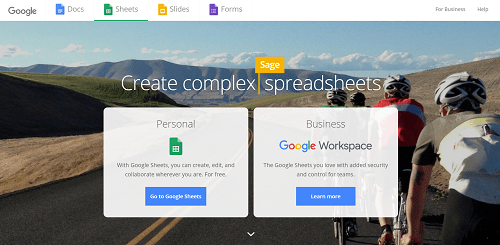
Πριν φύγεις
Η επέκταση αρχείου .Gsheet διευκολύνει τη μετάβαση στα υπολογιστικά φύλλα σας στο διαδίκτυο. Αλλά δεν είναι ο μόνος τρόπος να εργαστείτε με τα Φύλλα Google.
Εάν διαπιστώσετε ότι προτιμάτε την επεξεργασία σε άλλο πρόγραμμα, μπορείτε πάντα να κάνετε λήψη του υπολογιστικού φύλλου Google με διαφορετική επέκταση. Όταν είστε έτοιμοι να εργαστείτε ξανά στα Φύλλα Google, εισαγάγετε τα δεδομένα από το αρχείο σας σε ένα νέο ή υπάρχον φύλλο .G.
Ποια είναι η εμπειρία σας με την επέκταση αρχείου .Gsheet; Προτιμάτε να μετατρέπετε και να κατεβάζετε υπολογιστικά φύλλα ή να εργάζεστε μαζί τους στο Google; Ενημερώστε μας στην παρακάτω ενότητα σχολίων.









